Demotallenteen (esittely tai slangi "demo") avulla voit arvioida omia soittotaitojasi häiritsemättä erilaisia ulkoisia ärsykkeitä: luodit, jotka lentävät sinua kohti, kuoret, vannovat voitettuja vastustajia jne. Lisäksi demotallenteita voidaan (ja pitäisi!) Käyttää videoiden materiaalina: oppaita, fragmenttielokuvia, juoni-tarinoita jne. Yleensä hyödyllinen asia paitsi pelaajille, myös luoville ihmisille. Katsotaanpa, miten demo voidaan tallentaa käyttämällä Team Fortress 2: ta esimerkkinä.
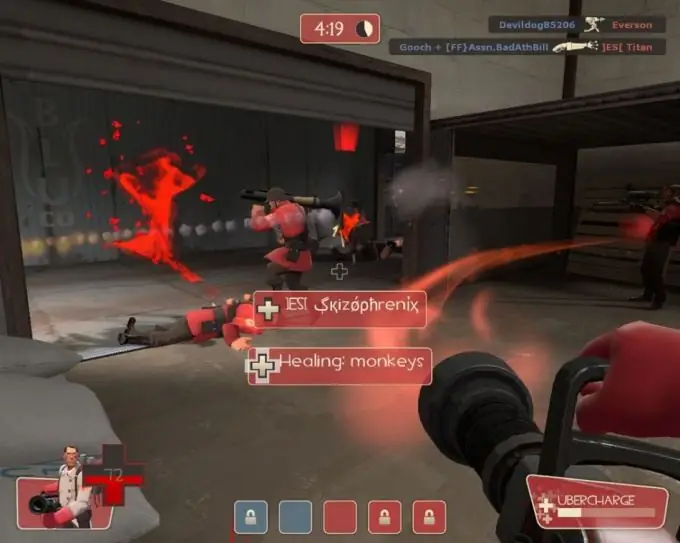
Ohjeet
Vaihe 1
Aloita peli. Varmista, että konsoli on päällä. Voit tehdä tämän siirtymällä päävalikossa kohtaan "Asetukset", sitten "Lisäasetukset" ja valitsemalla "Ota konsoli käyttöön … (~)" -valintaruudun.
Vaihe 2
Luo palvelin. Napsauta päävalikossa "Luo palvelin" ja valitse tarvitsemasi kortti. Jos et halua kenenkään häiritsevän sinua, voit asettaa salasanan. Voit tehdä tämän napsauttamalla Peli-välilehteä ja kirjoittamalla salasanasi. Napsauta Käynnistä.
Vaihe 3
Kun kortti on ladattu, voit aloittaa tallennuksen. Valitse joukkue (punainen tai sininen) ja luokka, esimerkiksi punainen purku. Avaa konsoli (avain "~" tai "tilde") ja kirjoita tietueen demotesti komentoriville. “Record” on komento, joka aktivoi demotallennuksen, ja “demotest” on demotietueen nimi, ts. voit kutsua sitä millä tahansa haluat. Mutta tietyssä tapauksessa käytämme nimeä "demotest". Tallennus on alkanut.
Vaihe 4
Sulje konsoli ja pelaa joitain toimintoja pelissä: hyppää, ammu, pilkkaa, jonka aikana katsot hahmosi eri näkökulmista jne. Kun pidät sopivana, lopeta äänitys: avaa konsoli uudelleen ja kirjoita lopettaa. Yhteyden katkaiseminen palvelimesta pelin aikana lopettaa myös pelin esittelyn tallentamisen. Konsolin lähtöikkunassa näkyy tallennettujen kehysten määrä ja kokonaisaika.






